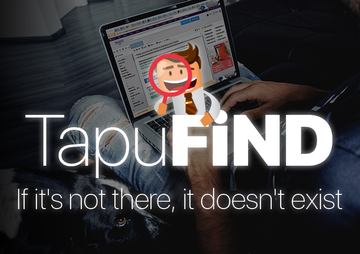O assunto deste artigo prende-se com o TapuFind, um vírus Mac que exibe pop-ups irritantes, redireciona o navegador, precisando de ser removido quanto antes.
Atualização:
O vírus TapuFind Mac é outra das consequências indesejadas do Download Valley, o conglomerado mal-afamado de empresas israelitas que vem criando, desde há alguns anos, várias ameaças de adware. A legalidade destas empresas é bastante ténue, tendo em consideração as práticas dúbias de distribuição de software e o comportamento agressivo dos seus produtos digitais. Contudo, este fenómeno adverso parece ter chegado para ficar e continua a prosperar com base na tranquilidade do utilizar comum. O applet em questão, o TapuFind, é uma mescla entre adware e um sequestrador de navegador, já que mostra alertas fraudulentos no navegador da vítima, encaminhando o tráfego para as suas páginas de destino. Estas podem incluir o search.tapufind.com e o tab.tapufind.com – o primeiro substitui o motor de busca padrão do utilizador Mac infetado, e o último é imposto como a página exibida aquando da abertura de um novo separador. Devemos salientar que esta aplicação se infiltra através destes programas. Como tal, é importante examinar os clientes de configuração quando está prestes a instalar programas novos. Caso existam itens extras, desmarque-os imediatamente.
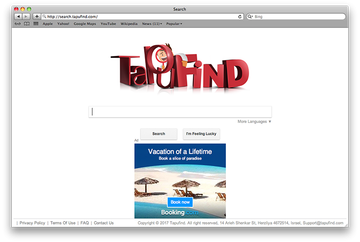
Do ponto de vista da funcionalidade, este código malicioso é bastante parecido com o vírus ChillTab. Espalha-se de forma idêntica e provoca praticamente os mesmos efeitos secundários nos Macs contaminados. Como se não bastasse, o endereço do criador, indicado nos rodapés da página de destino destes dois serviços maliciosos, é igual. O ataque faz-se em múltiplas camadas. Para além do redirecionamento, outra das suas consequências nefastas são os pop-ups falsos que surgem no navegador afetado. Estes ecrãs iniciais dizem: “O seu navegador está agora atualizado”, notificando a vítima sobre uma suposta instalação bem-sucedida de novos recursos no Safari, no Google Chrome ou no Mozilla Firefox. O truque é que o utilizador é levado a clicar no botão OK nessa mensagem manipuladora, o que provavelmente acionará outro download de um qualquer software nocivo e aleatório para o Mac.
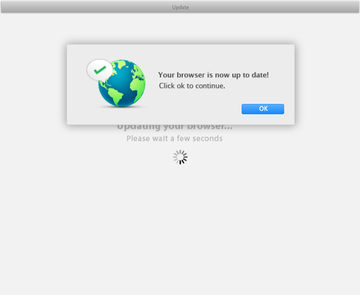
A interceção de tráfego é outro elemento flagrante deste ataque. O vírus TapuFind tem privilégios de administrador por ter sido codificado com esse intuito. Ainda assim, o utilizador-alvo do Mac jamais recebe um pedido de permissão para conceder estes direitos, sinal claro do comportamento nocivo do malware. Esta tática permite que a infecção execute alterações nas predefinições de navegação web da vítima, ignorando por completo o consentimento desta. Dessa forma, substitui o motor de busca predileto, a página do novo separador e a página inicial por search.tapufind.com ou tab.tapufind.com. Consequentemente, a rotina de navegação web será forçada a visitar reiteradamente o site indesejado. Para piorar ainda mais a situação, os pop-ups de atualização não autorizada do navegador acima descritos reduzirão ainda mais a experiência online do utilizador. No fundo, o TapuFind acaba por dominar toda a navegação online do Mac, incomodando e impedindo a vítima de regressar à configuração correta através dos mecanismos habituais.
Portanto, é recomendável baixar Combo Cleaner e escanear seu sistema em busca desses arquivos obstinados. Dessa forma, você pode reduzir o tempo de limpeza de horas para minutos.
Baixar agora Saiba como Combo Cleaner funciona. Se a utilidade detectar código malicioso, você precisará comprar uma licença para se livrar dele.Ainda assim, a remoção do vírus TapuFind é executável, desde que acione vários vetores de limpeza ao mesmo tempo. Siga à risca as dicas abaixo para se livrar deste incómodo sequestrador de navegadores, evitando também o seu ressurgimento.
Remoção manual do vírus TapuFind para Mac
Os passos abaixo levá-lo-ão até à remoção desta aplicação potencialmente indesejada. Sig as instruções pela ordem indicada.
- Abra a pasta Utilitários como mostrado abaixo

- Localize no ecrã o ícone do Monitor de Atividade e clique nele duas vezes

- Sob o Monitor de Atividade, localize a entrada para TapuFind, selecione-a e clique em Encerrar Processo
- Deve surgir uma caixa de diálogo pop-up, perguntando-lhe se tem a certeza de que deseja sair do TapuFind. Selecione a opção Forçar Saída
- Clique novamente no botão Ir, mas desta vez selecione Aplicações na lista. Localize na interface a entrada do TapuFind, clique com o botão direito sobre ela e selecione Mover para Reciclagem. Se for preciso a password do utilizador, digite-a

- Agora entre no Menu Apple e escolha a opção Preferências do Sistema

- Selecione Contas e clique no botão Itens de Login. O sistema mostrará uma lista de itens que são iniciados quando o sistema arranca. Localize o TapuFind e clique no botão “-“

Acabe com o TapuFind redirect no browser no Mac
Como ponto inicial, as definições do navegador web estabelecidas pelo vírus TapuFind redirect devem ser restauradas para os seus valores padrão. Apesar de isto eliminar a maioria das suas definições pessoais, o histórico de navegação web e todos os dados temporários armazenados pelos websites, também essa interferência prejudicial deverá ser expurgada. Eis os passos para concluir o procedimento:
- Remover o vírus TapuFind redirect do Safari
Abra o navegador e dirija-se ao menu Safari. Escolha Preferências no menu suspensa.
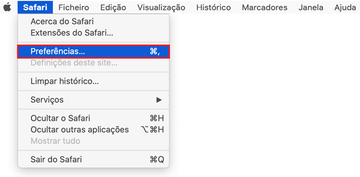
Quando surgir o menu Preferências, clique no separador Avançadas e ative a opção “Mostrar menu Programação na barra de menus”.
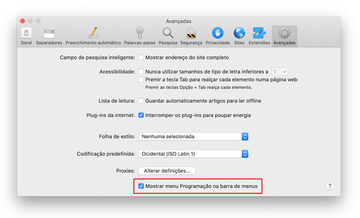
Agora que a entrada Programação foi adicionada ao menu do Safari, aumente-a e clique em Esvaziar caches.
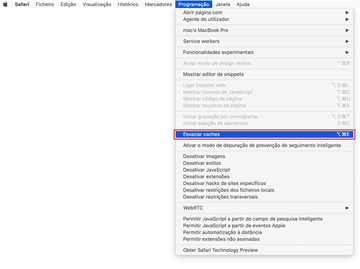
Agora selecione Histórico no menu do Safari e clique em Limpar histórico na lista suspensa.
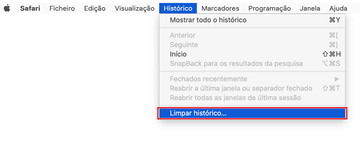
O Safari mostrará uma caixa que lhe pede para especificar o período de tempo a que esta ação se aplicará. Selecione todo o histórico para garantir um efeito máximo. Clique no botão Limpar histórico para confirmar e sair.
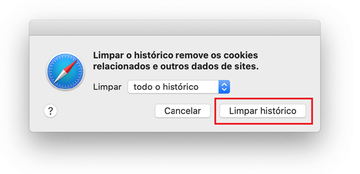
Regresse às Preferências do Safari e clique no separador Privacidade no topo. Encontre a opção que diz Gerir dados dos sites e clique nela.
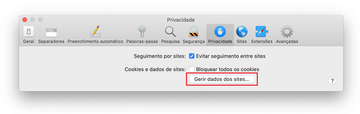
O navegador mostrará de seguida um ecrã com uma lista dos websites com dados armazenados sobre as suas atividades na internet. Esta caixa tem também uma breve descrição do que faz a remoção: pode ser que saia de alguns serviços e encontre outras alterações no comportamento do website após o procedimento. Se estiver de acordo com isso, clique no botão Remover todos.
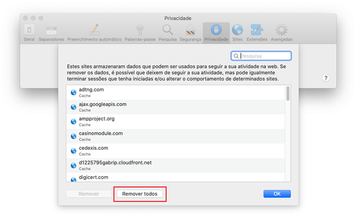
Reiniciar Safari.
- Remover TapuFind redirect do Google Chrome
Abra o Chrome, clique no ícone Personalizar e controlar o Google Chrome (⁝) na parte superior direita da janela e selecione Definições no menu suspenso.
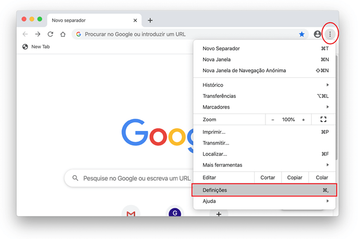
No painel das definições, seleccione Avançadas.
Navegue para baixo até à secção Repor definições.
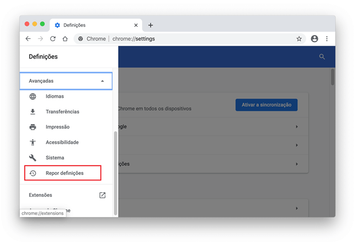
Confirme a restauração do Chrome na caixa de diálogo seguinte. Quando o procedimento estiver concluído, reabra o browser e verifique se o malware ainda está em atividade.
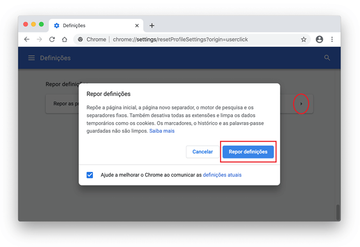
- Remover o vírus TapuFind redirect do Mozilla Firefox
Abra o Firefox e siga até Ajuda – Informação para resolução de problemas (ou escreva about:support na barra do URL e toque em Enter).
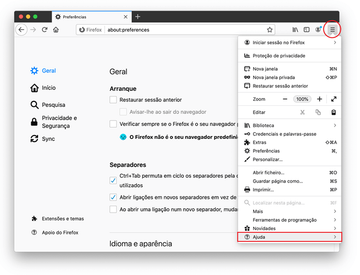
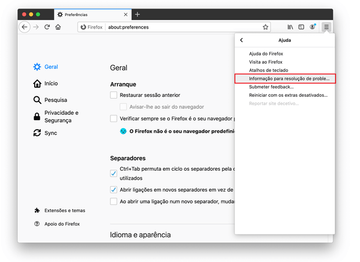
No ecrã da Informação para a Resolução de Problemas, clique em Restaurar o Firefox.
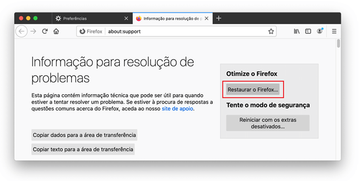
Confirme as alterações pretendidas e reinicie o Firefox.
Utilizar a ferramenta automática para desinstalar o vírus TapuFind do seu Mac
A aplicação de manutenção e segurança Mac conhecida como Combo Cleaner é uma ferramenta completa que permite detetar e remover o vírus TapuFind redirect Esta técnica tem vantagens em relação à limpeza manual, já que o utilitário é atualizado todas as horas no que diz respeito aos vírus e consegue detectar com precisão até as mais recentes infeções Mac.
A solução automática também encontrar os arquivos centrais do malware na estrutura do sistema, que podem representar um grande desafio para outras soluções. Abaixo encontra um guia passo-a-passo para resolver o problema do TapuFind redirect com Combo Cleaner:
Faça o download do instalador Combo Cleaner. Quando terminar, clique duas vezes no ficheiro combocleaner.dmg e siga as instruções para instalar a ferramenta no seu Mac.
Ao fazer o download de qualquer aplicação recomendado neste site, está a concordar com os nossos Termos e Condições e Política de Privacidade. O scanner gratuito verifica se o seu Mac está infetado. Para eliminar o malware, precisa de comprar a versão Premium do Combo Cleaner.
Abra a aplicação no seu Launchpad e deixe-a executar a atualização da base de dados de assinaturas de malware para que possa identificar as ameaças mais recentes.
Clique no botão Iniciar Scan do Combo para verificar se o seu Mac tem actividade maliciosa e problemas de desempenho.

Analise os resultados do scan. Se o relatório disser “Sem Ameaças”, pode fazer a limpeza manual e avançar com segurança para organizar o navegador web, que poderá continuar a ser afetado pelos efeitos secundários do ataque de malware (consulte as instruções acima).

Se o Combo Cleaner detetar código malicioso, clique no botão Remover Itens Selecionados e peça ao utilitário para remover a ameaça TapuFind redirect juntamente com quaisquer outros vírus, PUPs (programas potencialmente indesejados) ou ficheiros inúteis que não pertençam ao seu Mac.

Quando tiver certeza absoluta de que a aplicação maliciosa está desinstalada, a resolução de problemas do navegador poderá ainda estar na sua lista de tarefas. Se o seu navegador preferido for afetado, volte à seção anterior deste tutorial para reverter para uma navegação web sem problemas.